
Keynote for iCloudで図形およびテキストボックスをカラーまたは画像で塗りつぶす
図形およびテキストボックスを単色、グラデーション(2色以上の色が別の色に徐々に溶け込んだ状態)、または画像で塗りつぶすことができます。
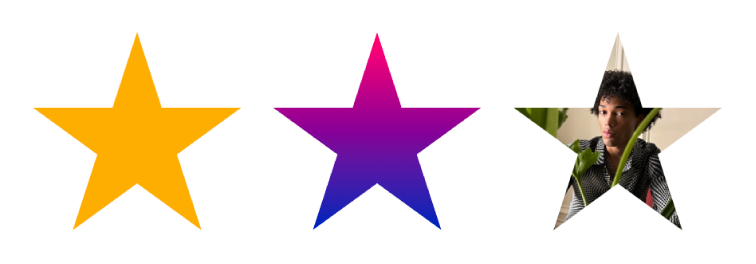
色またはグラデーションで塗りつぶす
カラー塗りつぶしの選択肢には、現在のテーマを補完するさまざまなプリセットカラーが含まれています。フルカラーホイールやその他のカラーコントロールを使用してカスタムのカラー塗りつぶしを作成することもできます。
図形またはテキストボックスを選択します。
右の「フォーマット」
 サイドバーの一番上にある「スタイル」をクリックし、「塗りつぶし」チェックボックスをオンにします。
サイドバーの一番上にある「スタイル」をクリックし、「塗りつぶし」チェックボックスをオンにします。次のいずれかの種類の塗りつぶしを選択します。
プリセットのカラーまたはグラデーション: 「塗りつぶし」チェックボックスの右にあるプリセットカラーウェルをクリックしてから、カラーまたはグラデーションを選択します。
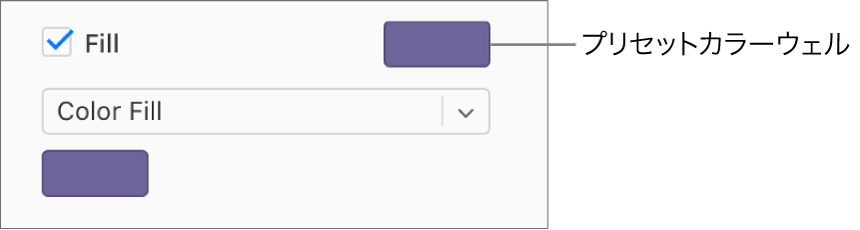
カスタムのカラーまたはグラデーション: チェックボックスの下のポップアップメニューをクリックして、「カラー塗りつぶし」または「グラデーション塗りつぶし」を選択します。ポップアップメニューの下のカスタムカラーウェルをクリックし、色を選択します。
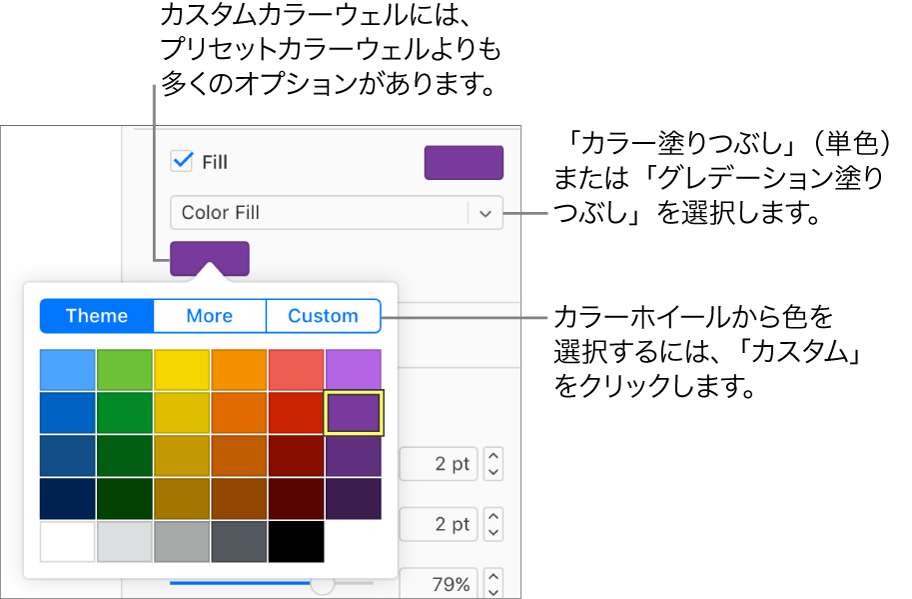
カラーホイールからカラーを選択するには、「カスタム」をクリックし、カラーホイール上のマーカーをドラッグしてからその下にあるスライダをドラッグして、彩度、明度、不透明度を調整します。カラーウェルの中心の左側に以前のカラー、右側に新しいカラーが表示されます。期待通りのカラーが表示されない場合は、すべてのスライダを右にドラッグします。
「グラデーション塗りつぶし」を選択した場合は、2つのカラーウェルがポップアップメニューの下に表示されます。それぞれのカラーウェルから色を選択して、グラデーションの開始色と終了色を設定します。
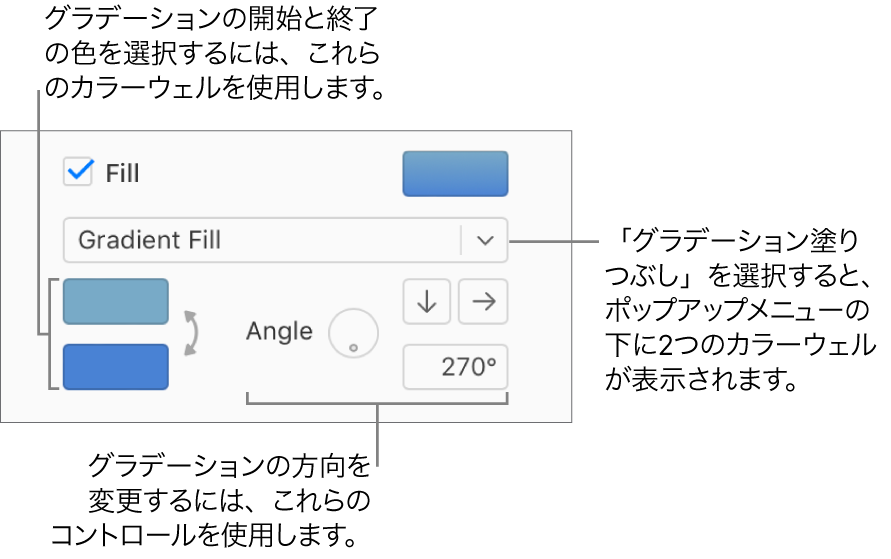
画像で塗りつぶす
図形またはテキストボックスを選択します。
右の「フォーマット」
 サイドバーの一番上にある「スタイル」をクリックし、「塗りつぶし」チェックボックスをオンにします。
サイドバーの一番上にある「スタイル」をクリックし、「塗りつぶし」チェックボックスをオンにします。「塗りつぶし」チェックボックスの下のポップアップメニューをクリックし、「画像塗りつぶし」、または画像に色合いを追加する場合は「詳細画像塗りつぶし」を選択します。
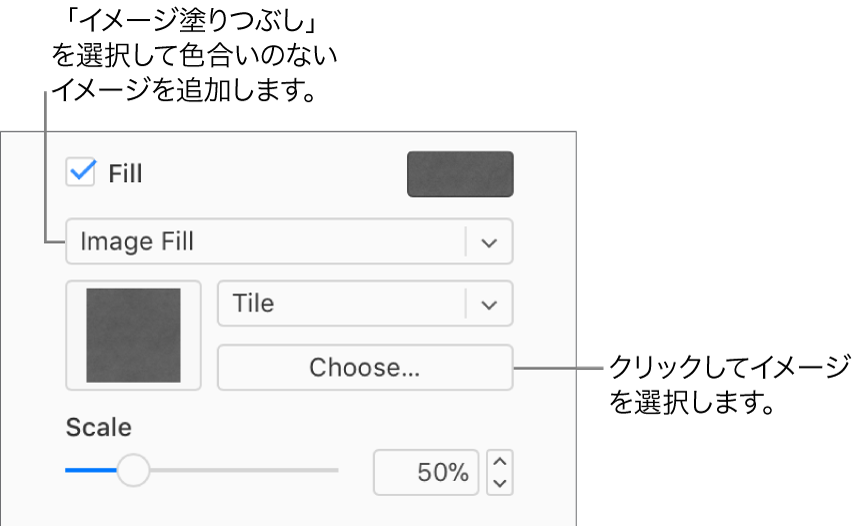
「選択」をクリックし、写真に移動し、ファイル名拡張子が.jpg、.png、または.gifの画像ファイルをダブルクリックします。
画像でオブジェクトを塗りつぶす方法を変更するには、「選択」ボタンの上のポップアップメニューをクリックしてオプションを選択するか、「サイズ調整」スライダをドラッグします。
「詳細画像塗りつぶし」が選択されている場合、「選択」ボタンの右に表示されるカラーウェルをクリックして、カラーの色合いを1つ選択します。
現在のテーマにマッチする色を選択するか、「カスタム」をクリックしてカラーホイールから色を選択します(ここで彩度、明度、透明度を調整することもできます)。
色合いを削除するには、「塗りつぶし」チェックボックスの下のポップアップメニューをクリックし、ポップアップメニューから(「詳細画像塗りつぶし」ではなく)「画像塗りつぶし」を選択します。
カラーまたは画像塗りつぶしを削除する
ヒント: 線、シャドウ、境界線、テキストなどの色を変更することもできます。サイドバーにカラーウェルが表示されたら、それをクリックして、スライドで選択されているものに色を追加できます。